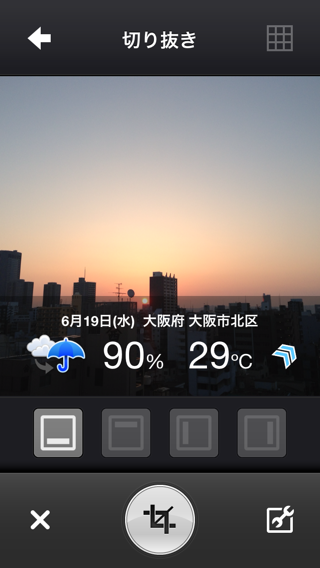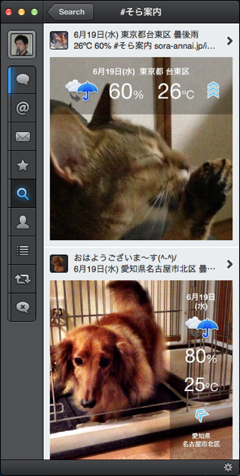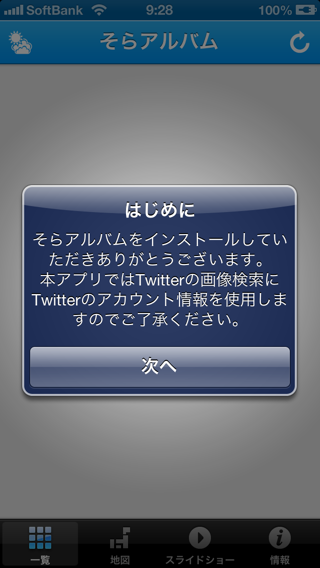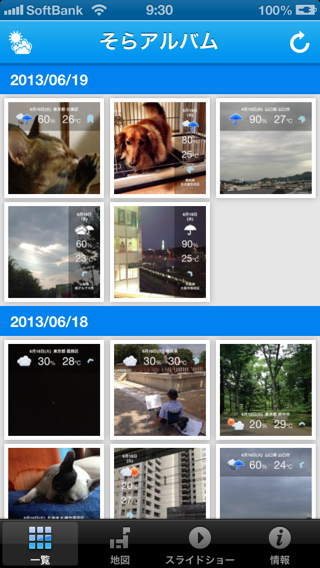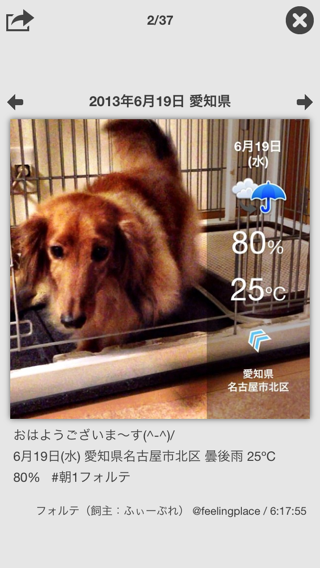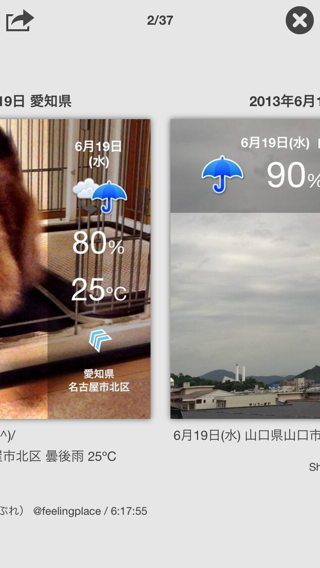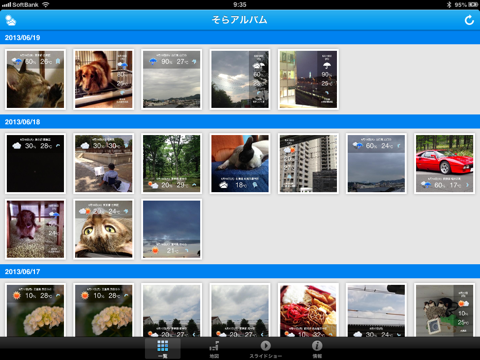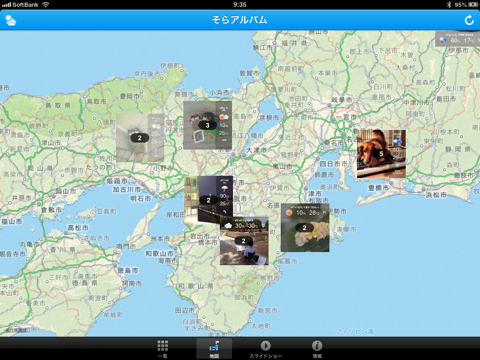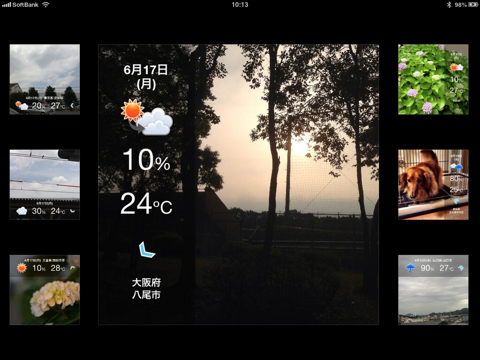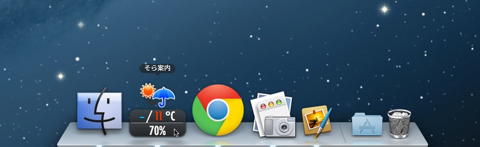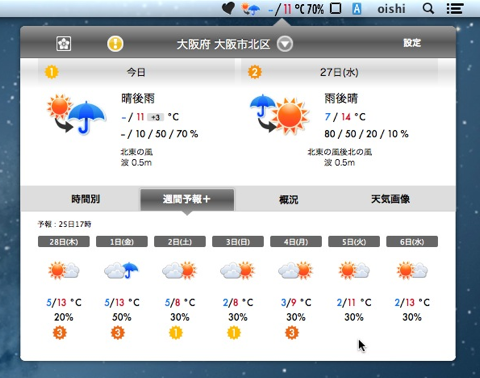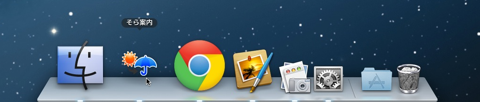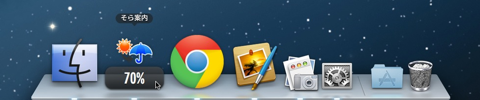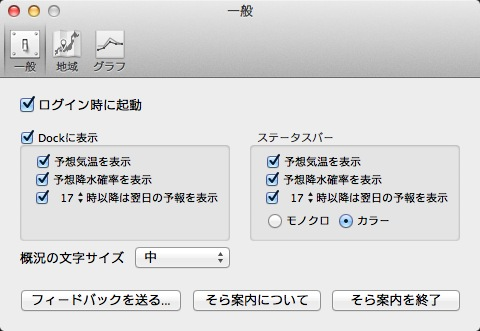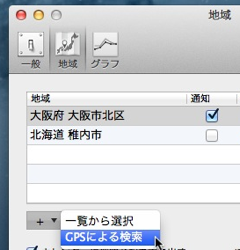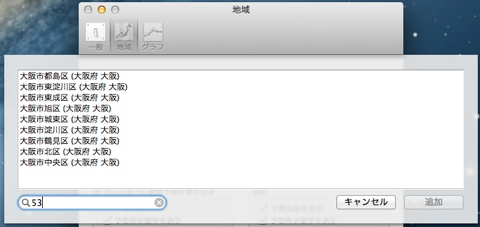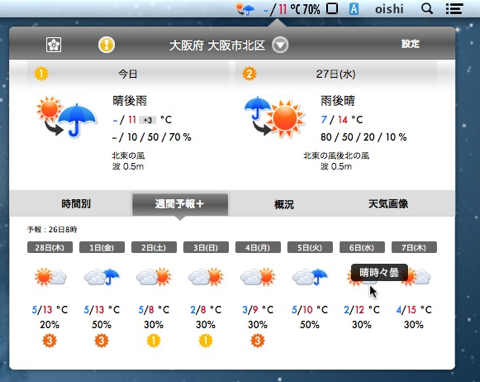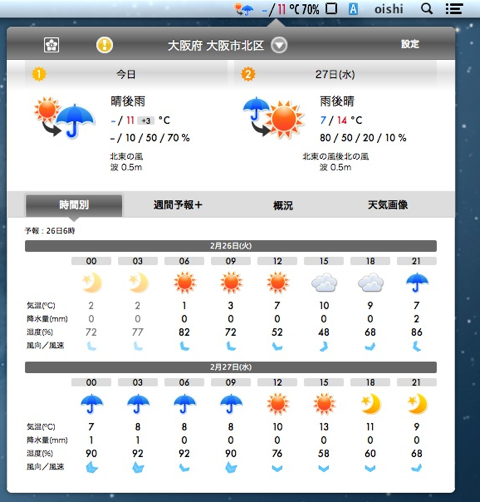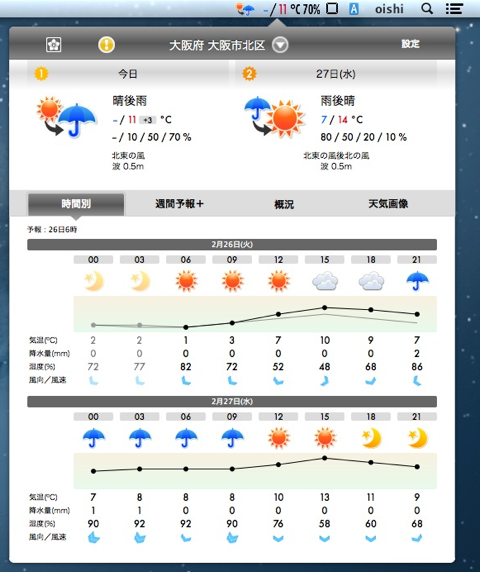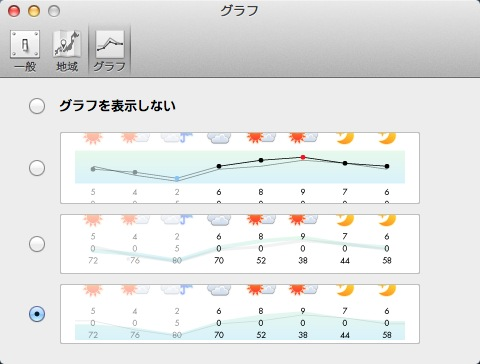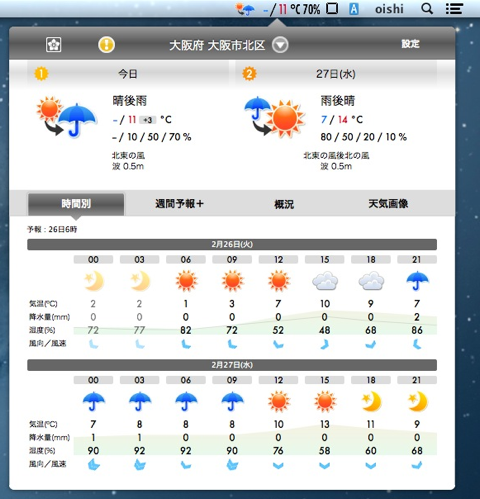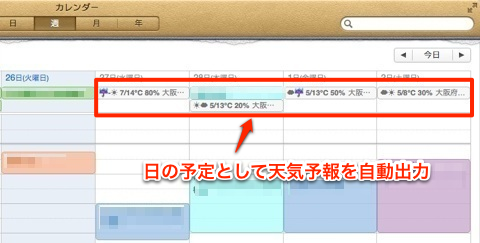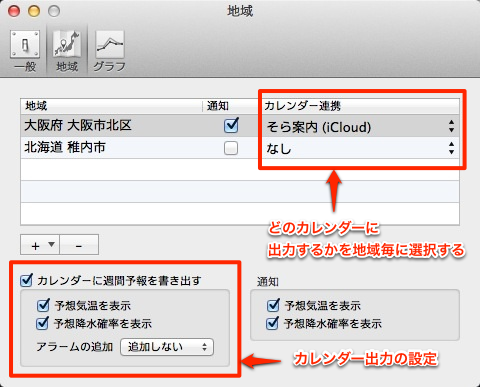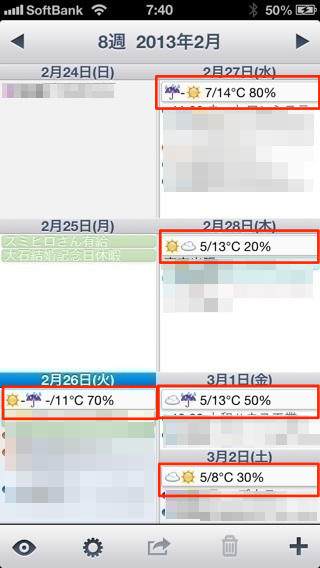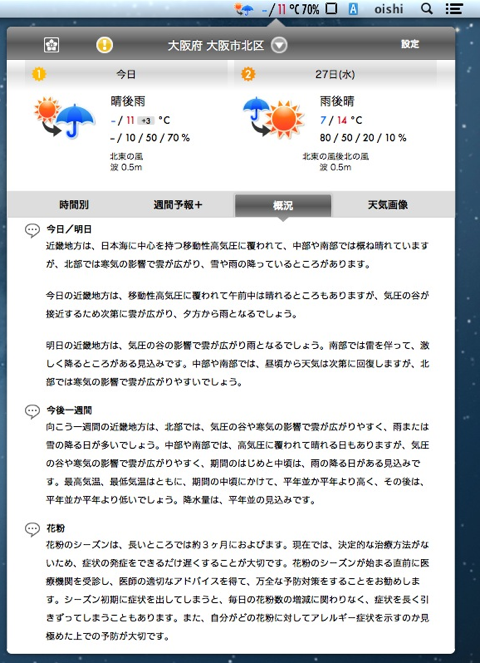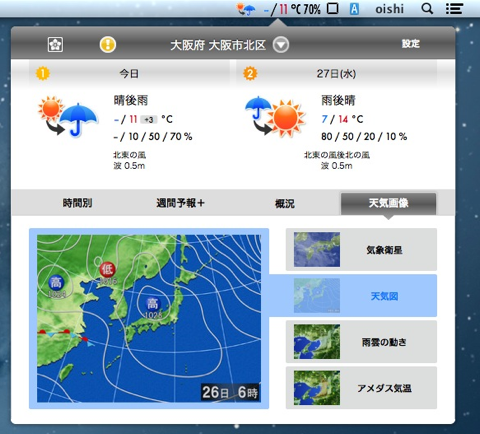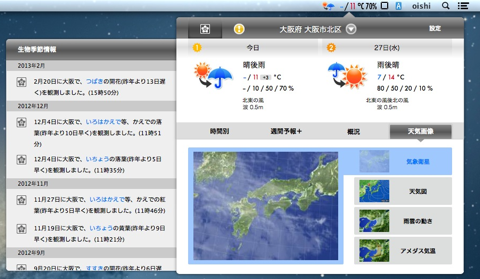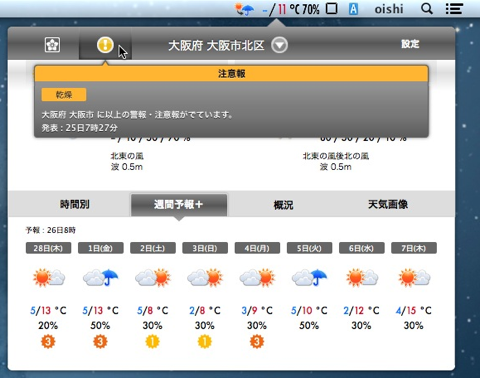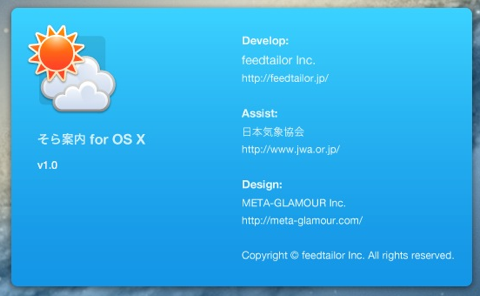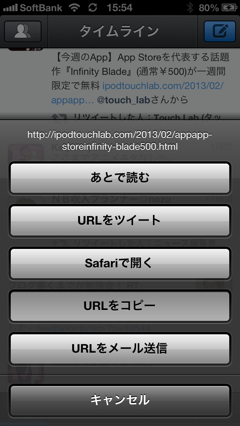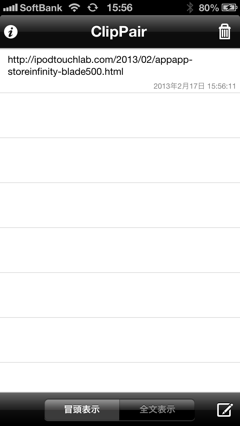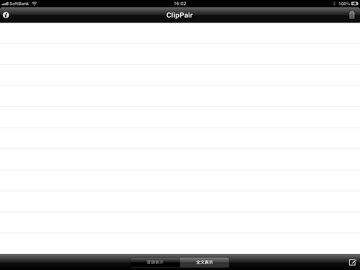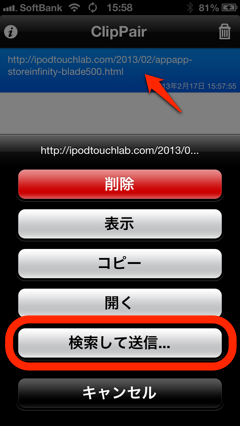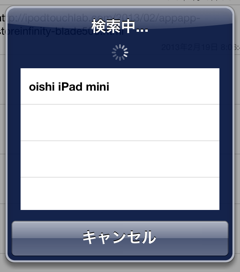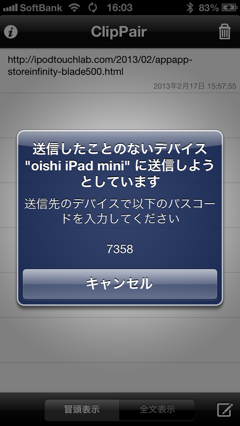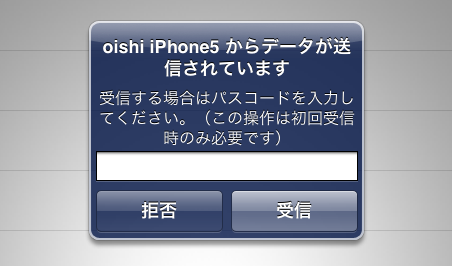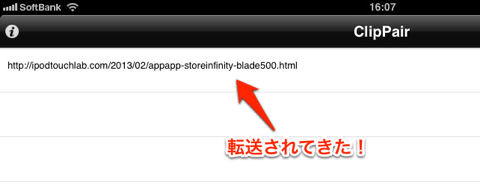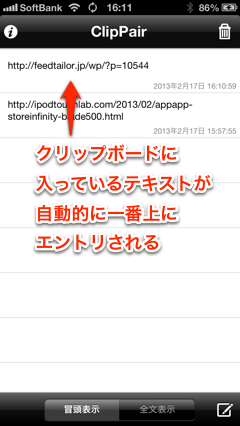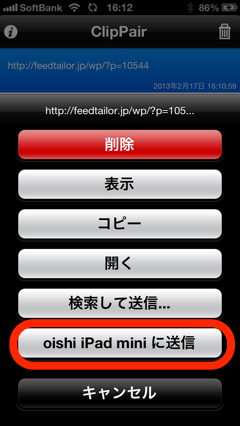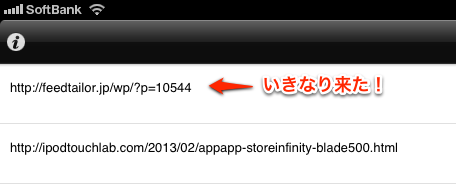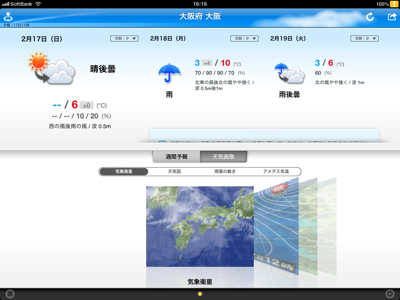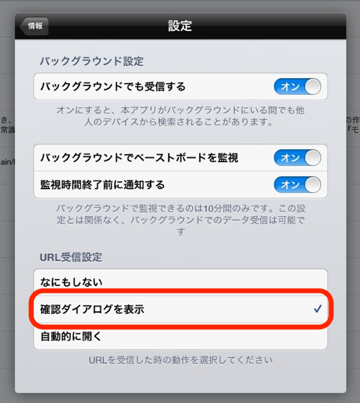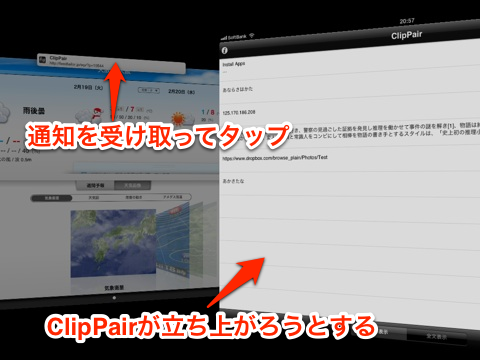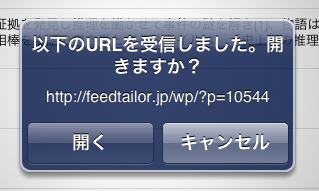おかげさまで40万ダウンロードを越え、従前のClassic版と併せるとのべ200万ダウンロードを越えたiOS版そら案内。皆様、いつも御利用頂き有り難う御座います。今回のアップデートも幾つか新しい要素があるのですが、何と言っても特筆すべきは「くまモン」とのコラボ。本件を含め今回のアップデートを順に御紹介致します。
「くまモン」フレーム搭載。O2O的な試みも
画面を見て頂くのが一番分かり易いと思いますのでキャプチャを1つ。
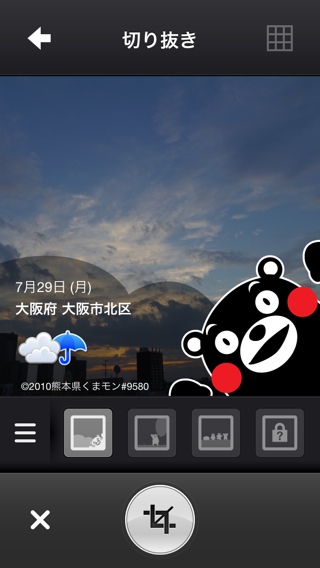
くまモン!!
こんな感じで、写真投稿の際に「くまモン」のフレームを使う事が出来るようになりました。新生そら案内に写真投稿の機能を付ける構想を描いた時から実現させたいなと思っていたコラボなのですが、熊本県への申請手続きに時間を要してしまったものの、ようやく形になりました。
そら案内からの写真投稿機能を使用した事が無いという方もこれを機会に是非ご利用下さい!使い方は至って簡単です。天気の表示をしている画面から投稿ボタンをタップして、
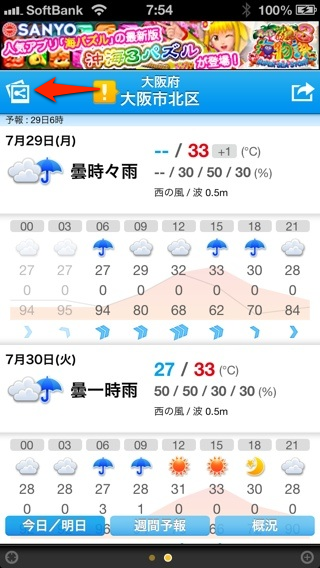
カメラかカメラロールかを選び画像を確定した後の画面でメニューボタンをタップします。
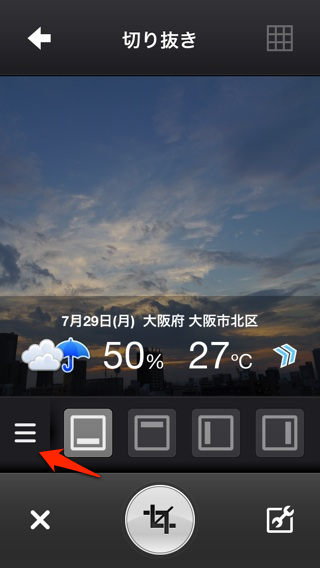
写真投稿で使えるキャラクターが幾つか並んでいますが、
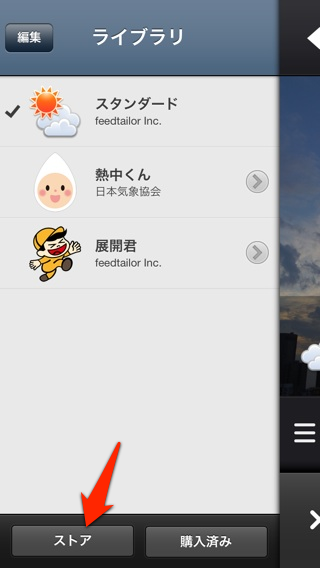
ストアから追加する事が出来ます。
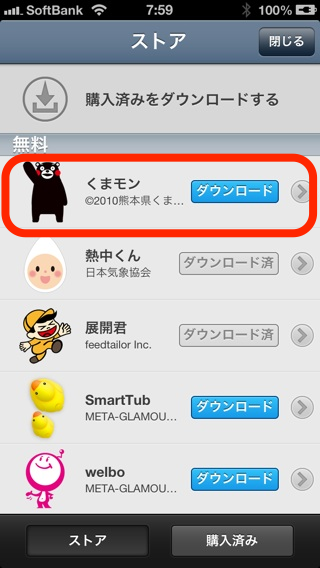
ここで「くまモン」登場!早速ダウンロードボタンをタップして、ダウンロード完了後にストアを閉じましょう。
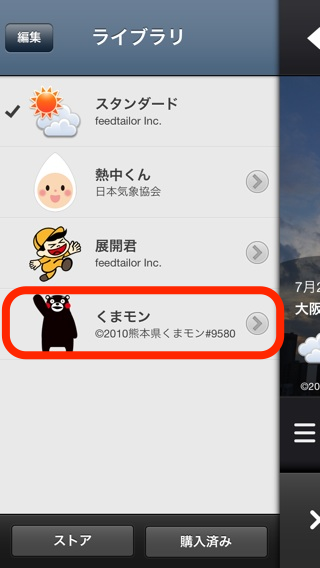
以後、「くまモン」のフレームを使って気象情報付きの写真/画像投稿が出来るようになります。
使用できる「くまモン」フレームは4種類なのですが、4つ目はちょっと変わった仕掛けを搭載してまして、熊本県内で投稿機能を使おうとした時に初めて使えるようになるという特別なフレーム仕様になっています(一度有効になれば以後場所に関係無く自由に使える)。
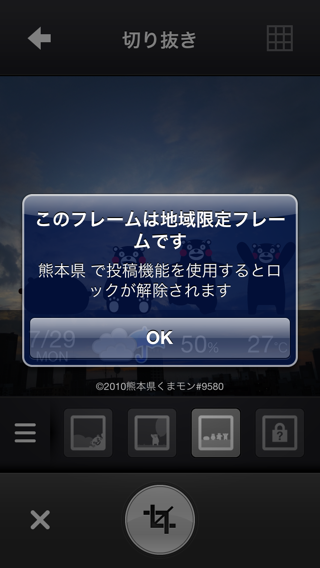
熊本県の方は特に何事も無く使って頂けるのですが、熊本県以外にお住まいの方は熊本県内でそら案内を起動し写真投稿の操作をして頂く必要があります。ちょっと実験的な試みなのですけどね。ある意味、これも広義のO2O(Online to Offline)と言っても良いかも知れません 
自分が関わっているプロダクトであの「くまモン」とコラボできるとは…。感慨深いものがありますね。ちなみに今は4種類の「くまモン」フレームですが、今後もう少し増える予定です。
あと、「くまモン」以外にも今回、新しい機能が2つ搭載されました。天気予報アプリとしての機能進化もしっかりやってますので併せて御紹介します。
現在地の天気 機能
例えば、出張で岐阜に1週間滞在とか、旅行で3日ほど山口にいますとか、そんな時にも天気予報ってやっぱり気になります。
しかし、この種の一時的に見たいだけの地域をいちいち登録するのは面倒臭かったりするんですよね。もう何年も行く事は無いだろう的な場所なら滞在期間を過ぎるともう見る事は無いので、後から削除する必要もありますし。
そこで、あるユーザ様の声にヒントを得て「常に今いる地域の天気を表示する特別なページ」を追加する事にしました。
地域が固定されている訳ではなく、更新すると必ず現在いる位置の天気予報が表示される特殊なページです。大阪市北区で更新すれば大阪市北区の予報が、神戸市中央区で更新すれば同じページに今度は神戸市中央区の予報が表示されるってな感じですね。
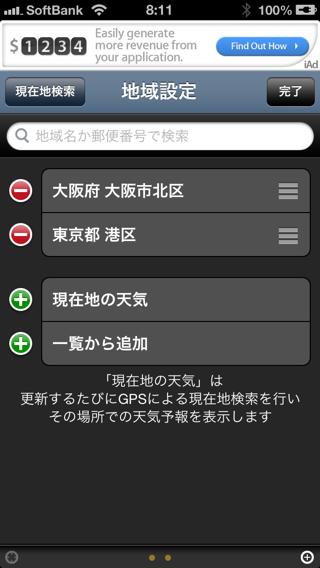
地域設定の画面に、「現在地の天気」という項目が新たに追加されています。これを追加すると、こんなページが追加されます。
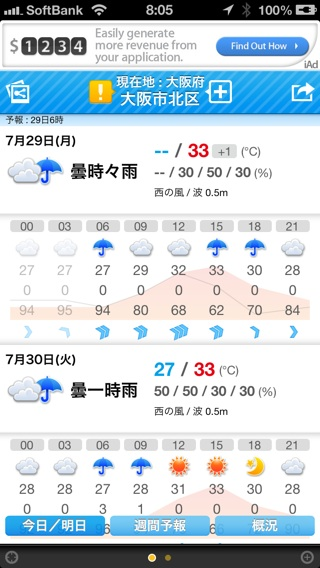
パッと見では地域追加した時のページと一緒なのですが、上部のバー部分が縞模様になっており一応区別をつけられるようにはしています。このページで更新をするとGPSを使って今いる位置を調べ現在位置の予報が表示されるという訳ですね。
都道府県をまたぐような外出が仕事で多い方、旅行によく行かれる方などは、いちいち行き先の地域ページを都度追加する必要がなくなるので便利に御利用頂けると思います。
音声読み上げ機能
ちょっと変わった機能ですが、iOSのアクセシビリティ設定(VoiceOver)と連動して天気予報を読み上げる機能を追加しました。これは動画を見て頂いた方が分かり易いと思います。(音声が出ますので職場等での閲覧はご注意下さい)
VoiceOverの機能を普段お使いの方には天気予報を耳で聞いて頂けるようになりますので是非お試し下さいませ。
という事でそら案内の新バージョンのご案内でした。そら案内はまだまだ進化していく予定です。今後のバージョンアップにも御期待下さいませ!
 そら案内 2.3.1(無料)
そら案内 2.3.1(無料)
カテゴリ: 天気, ライフスタイル
販売元: feedtailor Inc. – feedtailor Inc.(サイズ: 12.3 MB)
全てのバージョンの評価: 


 (1,300件の評価)
(1,300件の評価)
 iPhone/iPadの両方に対応
iPhone/iPadの両方に対応